库存盘点是存货因为数量较多、收发频繁、计量误差、自然损耗等原因,可能导致库存数量与账面数量不符。为了避免账物不符的现象发生,需要定期进行库存盘点,查明原因并调整账面数,使账物相符。
系统可根据选择的仓库、货位,自动生成盘点单和盘点差值报告,完成库存盘点时的调整工作。
盘点类型
1.库存商品盘点
2.维修商品盘点
3.序列号盘点(系统默认为盘点库存商品)
盘点方法
1.手动添加盘点单
→ 选择菜单“仓储运输管理-盘点管理-库存盘点”进入库存盘点查询界面:
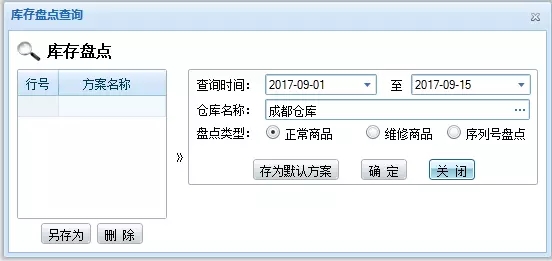
→ 在该界面选择盘点的时间、仓库及盘点类型,点击“确定”按钮进入库存盘点列表界面,再点击“添加单据”按钮,进入库存盘点单单据录入界面:
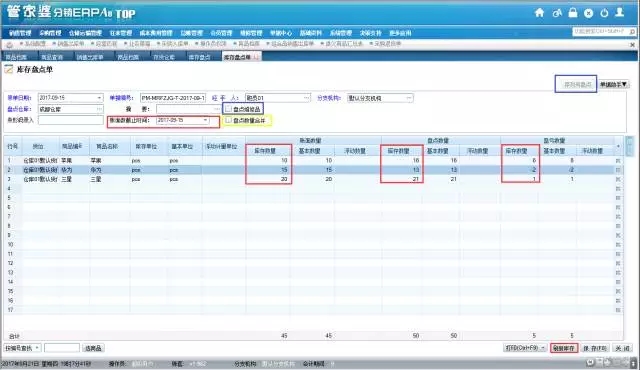
→ 该界面手动录入盘点单,单据在填入“盘点仓库”和“商品信息”后,电脑会自动根据单据表头选择的“账面数截止时间”自动显示电脑的账面的 “库存数量”,然填入实际的 “盘点数量”,系统则自动根据账面库存数量和盘点数量计算出商品的“盈亏数量”,点击“保存”按钮弹出单据添加成功提示。
Tips:若我们在库存盘点单表体选择商品后发现表头的账面数量截止时间选错了,重新选择时间后,点表尾的“刷新库存”按钮,会根据你选择的时间更新表体的账面库存数量。
在库存盘点单界面,可以通过单据表头蓝色框中的按钮勾选,在三种盘点类型中随意切换。
2.通过“未盘点商品查询”自动生成盘点单
→ 选择菜单“仓储运输管理-盘点管理-库存盘点”进入库存盘点列表界面,点击“未盘点商品查询”按钮,进入未盘点商品查询界面,根据需要在界面中选择需要盘点的日期,商品、仓库、盘点的类型以及要盘点的范围后点击“确定”按钮,进入未盘点商品查询结果界面:
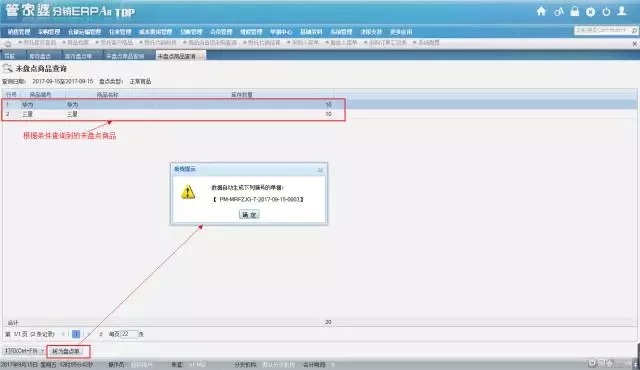
→ 点击图中左下角的“转为盘点单”按钮,弹出提示框“请确定是否将该仓库未盘点商品转为盘点单”,点击“取消”按钮,留在未盘点商品查询结果界面,点击“确定”按钮,提示转为盘点单成功并显示盘点单单据编号。
3.批量盘点
→ 选择菜单“仓储运输管理-盘点管理-库存盘点”进入库存盘点列表界面,点击“批量盘点”按钮,进入批量盘点界面,在该界面可以直接选择某一个需要盘点的仓库,则可以盘点该仓库中所有的商品,点击“确定”按钮,弹出盘点成功界面并显示生成的盘点单单号。
在“仓储运输管理-盘点管理-库存盘点”进入库存盘点列表界面显示的是以上三种方法添加的盘点单,若是批量生成或未盘点单据查询生成的单据,在摘要字段有说明,如图:
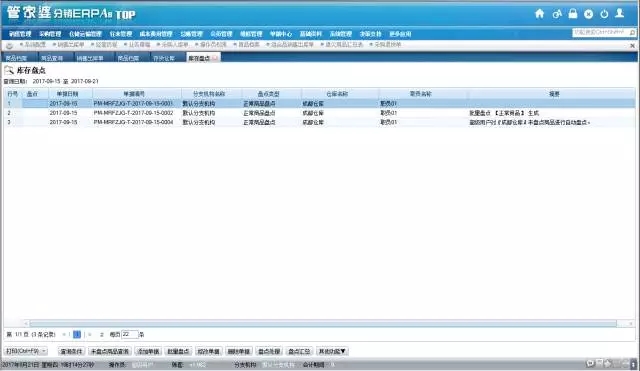
注意:三种增加盘点单的方式,均从该界面进入。
4.盘点结果处理(盘点处理/盘点汇总):
盘点处理:在库存盘点列表界面,选中一行单据,点击表尾的“盘点处理”按钮,生成报损or报溢单。
例:单据01,账面数量为16,盘点数量是17,点击“盘点处理”则会生成一张报溢单,报溢数量1。
盘点汇总:在库存盘点列表界面,点击表尾的“盘点汇总”按钮对未盘点状态的单据进行盘点。
a.维度相同(以货位为例)
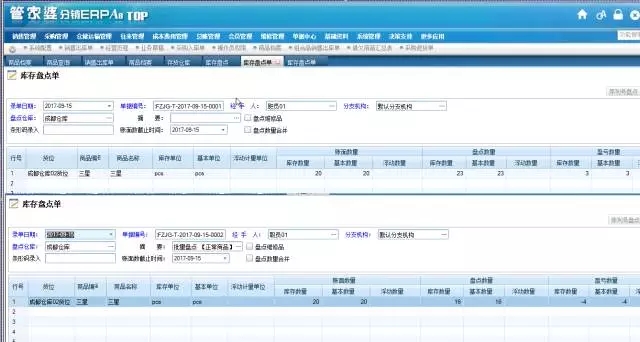
上图中,两张盘点单,货位相同,在库存盘点列表界面点“盘点汇总”进入盘点汇总界面:
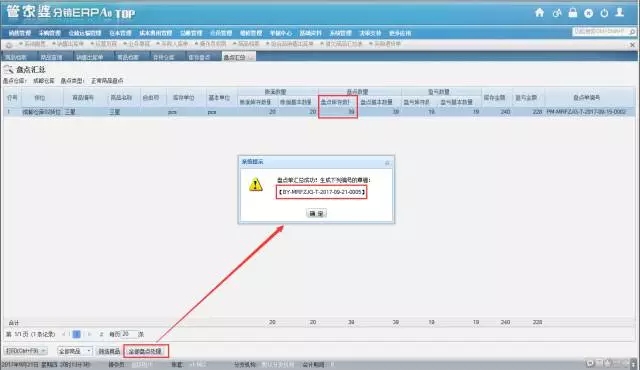
能看到图中,盘点数量为两张单据盘点数量即23+16=39,账面数量20<盘点数量39,故生成报溢单,报溢数量19。
b维度不同(以货位为例)
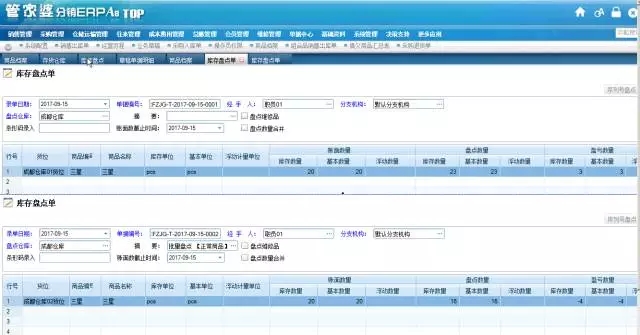
上图中,两张盘点单,货位不同,在库存盘点列表界面点“盘点汇总”进入盘点汇总界面:
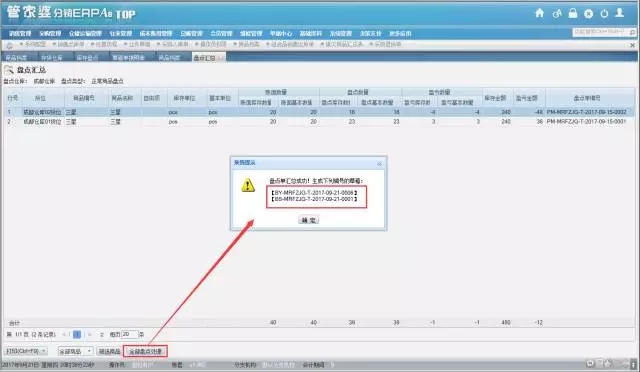
上图中,因为货位的不同,每个货位显示了一行,账面数量都为20,盘点数量,分别为16、23,第一行账面数量20>盘点数量16,故生成报损单,报损数量4,;第二行账面数量20<盘点数量23,故生成报溢单,报溢数量3。

库存盘点是存货因为数量较多、收发频繁、计量误差、自然损耗等原因,可能导致库存数量与账面数量不符。为了避免账物不符的现象发生,需要定期进行库存盘点,查明原因并调整账面数,使账物相符。
系统可根据选择的仓库、货位,自动生成盘点单和盘点差值报告,完成库存盘点时的调整工作。
盘点类型
1.库存商品盘点
2.维修商品盘点
3.序列号盘点(系统默认为盘点库存商品)
盘点方法
1.手动添加盘点单
→ 选择菜单“仓储运输管理-盘点管理-库存盘点”进入库存盘点查询界面:
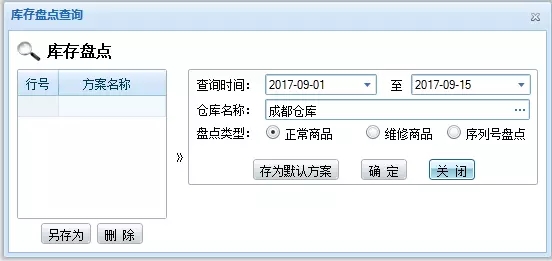
→ 在该界面选择盘点的时间、仓库及盘点类型,点击“确定”按钮进入库存盘点列表界面,再点击“添加单据”按钮,进入库存盘点单单据录入界面:
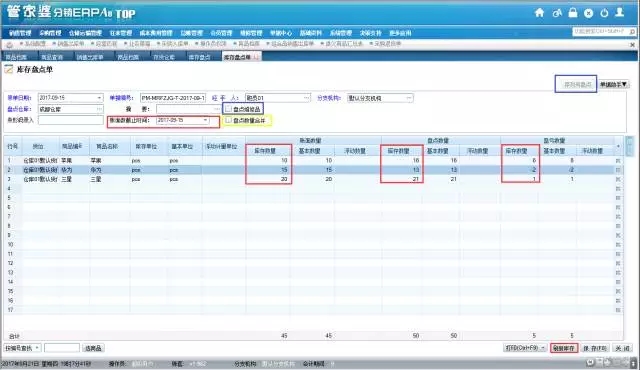
→ 该界面手动录入盘点单,单据在填入“盘点仓库”和“商品信息”后,电脑会自动根据单据表头选择的“账面数截止时间”自动显示电脑的账面的 “库存数量”,然填入实际的 “盘点数量”,系统则自动根据账面库存数量和盘点数量计算出商品的“盈亏数量”,点击“保存”按钮弹出单据添加成功提示。
Tips:若我们在库存盘点单表体选择商品后发现表头的账面数量截止时间选错了,重新选择时间后,点表尾的“刷新库存”按钮,会根据你选择的时间更新表体的账面库存数量。
在库存盘点单界面,可以通过单据表头蓝色框中的按钮勾选,在三种盘点类型中随意切换。
2.通过“未盘点商品查询”自动生成盘点单
→ 选择菜单“仓储运输管理-盘点管理-库存盘点”进入库存盘点列表界面,点击“未盘点商品查询”按钮,进入未盘点商品查询界面,根据需要在界面中选择需要盘点的日期,商品、仓库、盘点的类型以及要盘点的范围后点击“确定”按钮,进入未盘点商品查询结果界面:
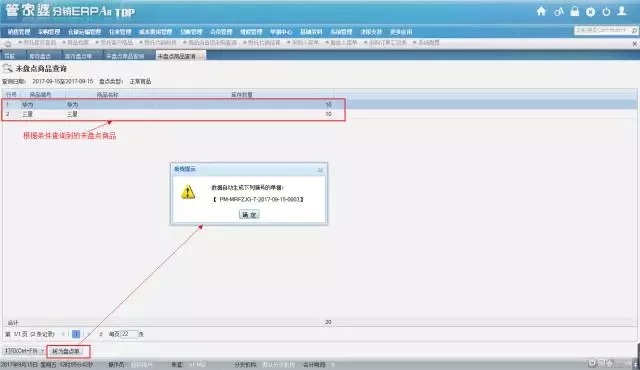
→ 点击图中左下角的“转为盘点单”按钮,弹出提示框“请确定是否将该仓库未盘点商品转为盘点单”,点击“取消”按钮,留在未盘点商品查询结果界面,点击“确定”按钮,提示转为盘点单成功并显示盘点单单据编号。
3.批量盘点
→ 选择菜单“仓储运输管理-盘点管理-库存盘点”进入库存盘点列表界面,点击“批量盘点”按钮,进入批量盘点界面,在该界面可以直接选择某一个需要盘点的仓库,则可以盘点该仓库中所有的商品,点击“确定”按钮,弹出盘点成功界面并显示生成的盘点单单号。
在“仓储运输管理-盘点管理-库存盘点”进入库存盘点列表界面显示的是以上三种方法添加的盘点单,若是批量生成或未盘点单据查询生成的单据,在摘要字段有说明,如图:
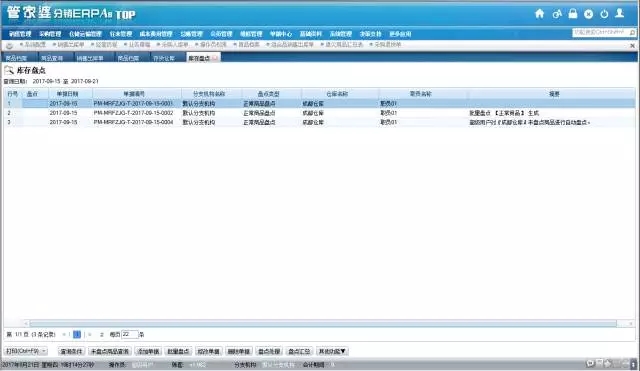
注意:三种增加盘点单的方式,均从该界面进入。
4.盘点结果处理(盘点处理/盘点汇总):
盘点处理:在库存盘点列表界面,选中一行单据,点击表尾的“盘点处理”按钮,生成报损or报溢单。
例:单据01,账面数量为16,盘点数量是17,点击“盘点处理”则会生成一张报溢单,报溢数量1。
盘点汇总:在库存盘点列表界面,点击表尾的“盘点汇总”按钮对未盘点状态的单据进行盘点。
a.维度相同(以货位为例)
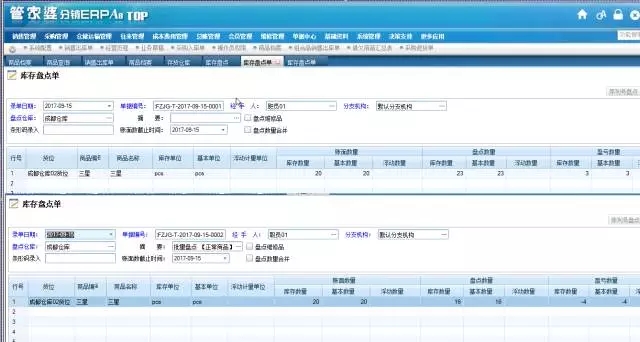
上图中,两张盘点单,货位相同,在库存盘点列表界面点“盘点汇总”进入盘点汇总界面:
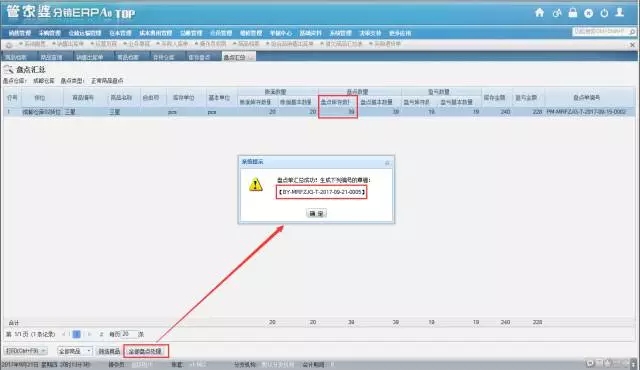
能看到图中,盘点数量为两张单据盘点数量即23+16=39,账面数量20<盘点数量39,故生成报溢单,报溢数量19。
b维度不同(以货位为例)
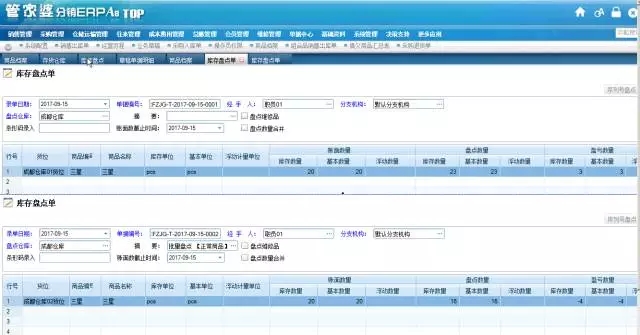
上图中,两张盘点单,货位不同,在库存盘点列表界面点“盘点汇总”进入盘点汇总界面:
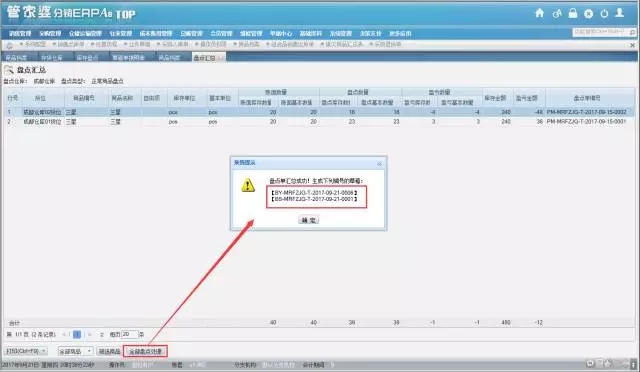
上图中,因为货位的不同,每个货位显示了一行,账面数量都为20,盘点数量,分别为16、23,第一行账面数量20>盘点数量16,故生成报损单,报损数量4,;第二行账面数量20<盘点数量23,故生成报溢单,报溢数量3。